木疙瘩教程:如何制作科幻风格的H5动画
1、如图,我们可以选择曲线工具、节点工具在舞台上画一个折线,同时可以调节折线的颜色等属性
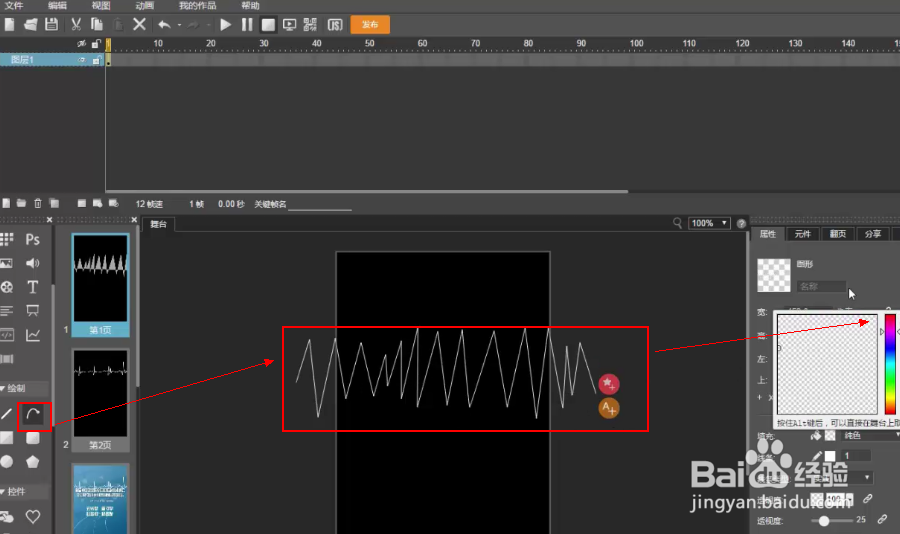
2、然后在时间轴上右键→插入帧→右键→插入进度动画即可制作出一个自动绘制折线的炫酷动画
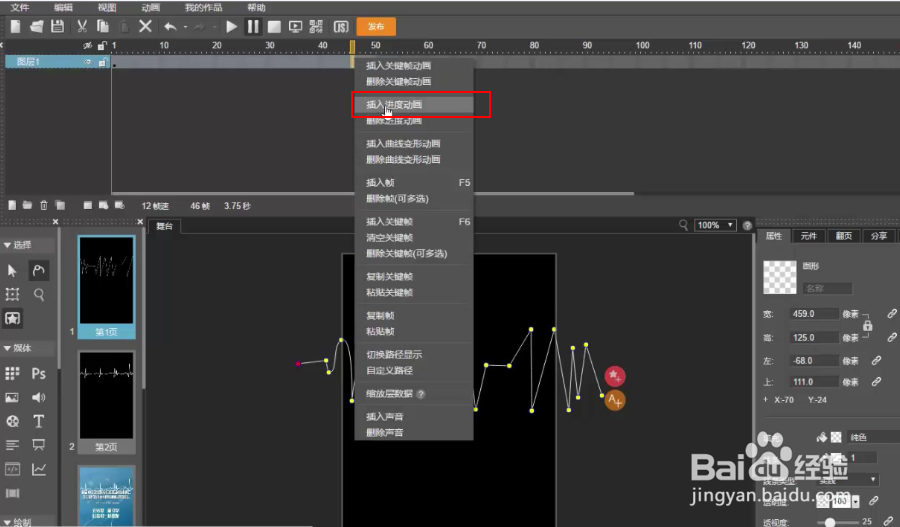
3、我们新建5个图层,分别在每个图层上绘制一条直线
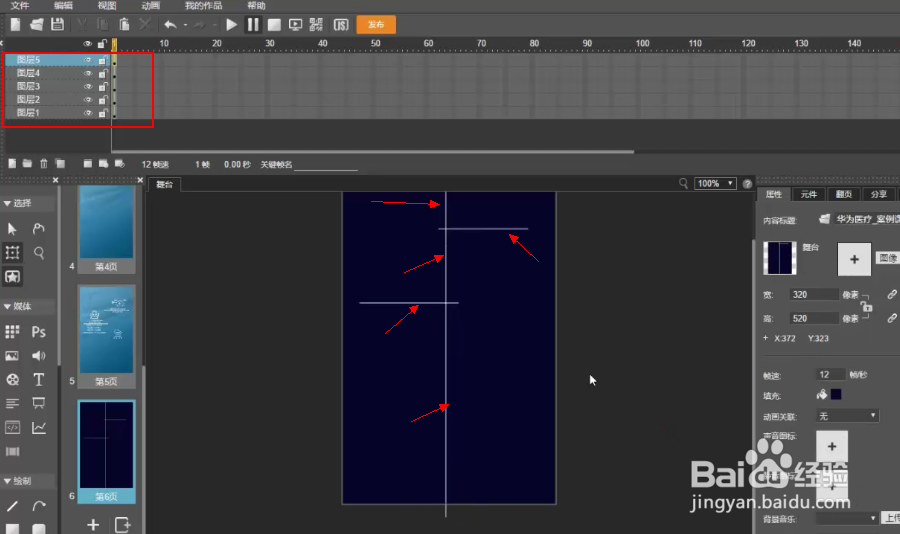
4、为第一条直线的某个时间段插入进度动画:右键→插入进度动画→(在特定帧数上)右键→插入关键帧
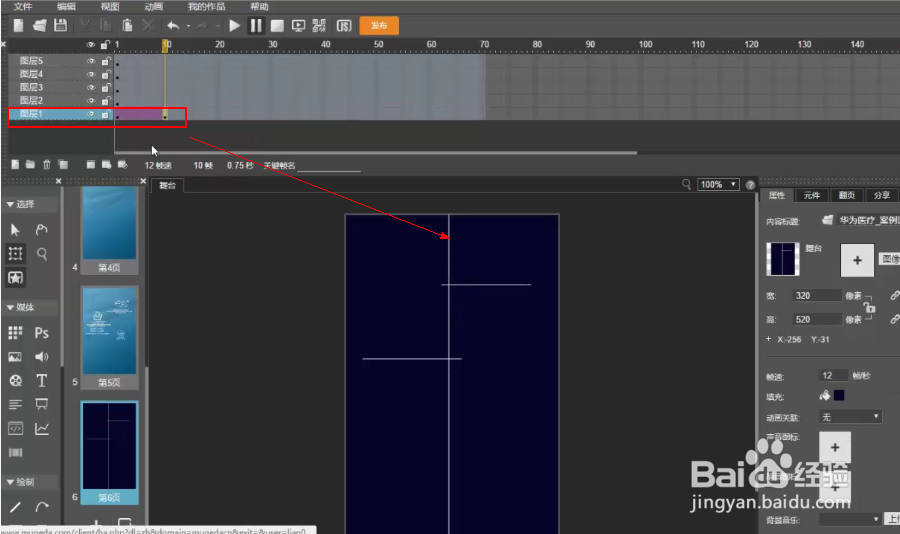
5、同理分别为其他几条线插入进度动画,制作出直线一条条绘制出来的炫酷效果
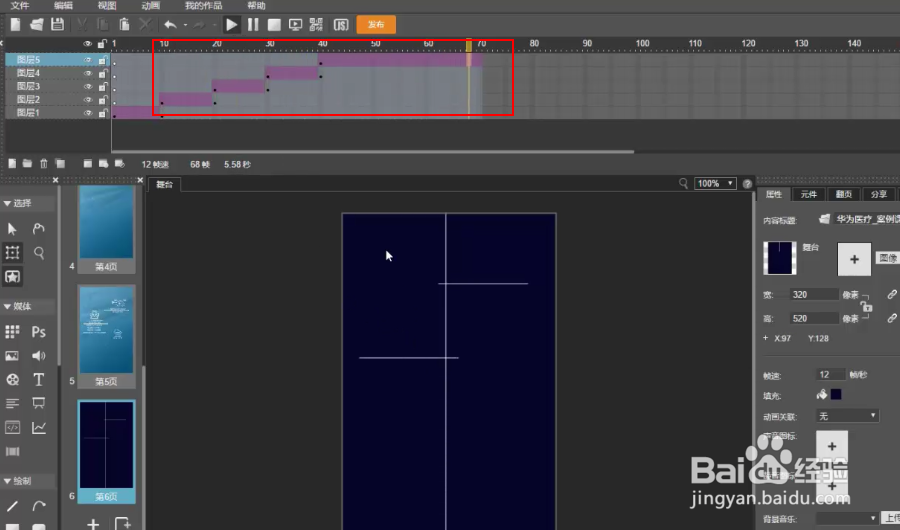
6、也可新建图层,在合适的位置添加相关图片素材等
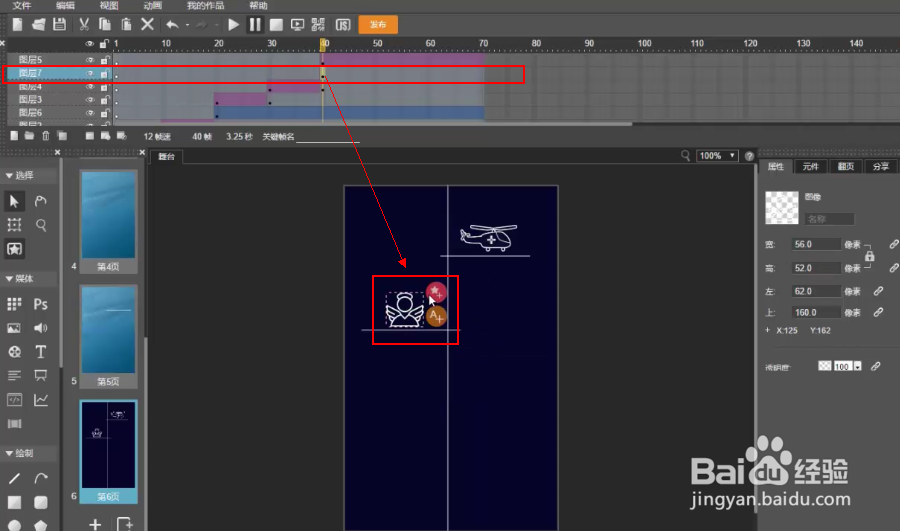
1、同理,我们也可以用进度动画制作相关的绘制效果。如下图,我们使用曲线工具、节点工具在舞台上绘制一个产品的图形。
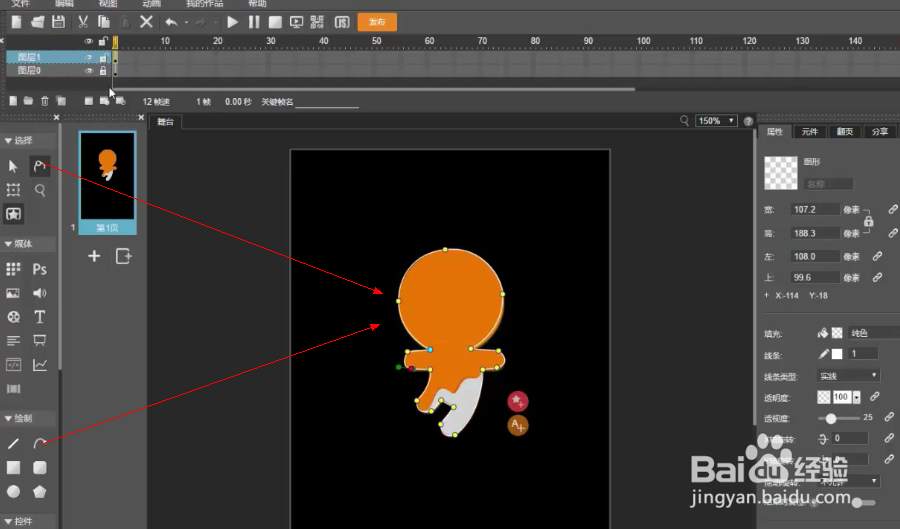
2、为其添加进度动画
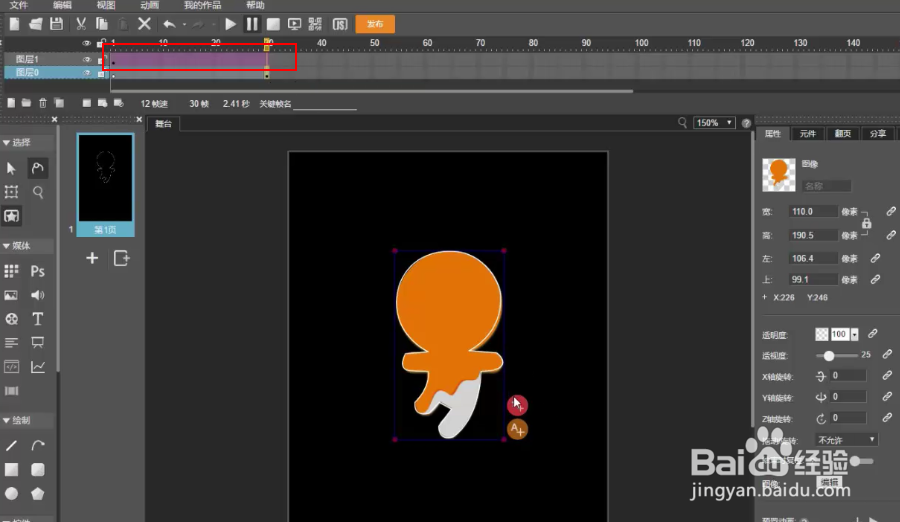
1、我们先用曲线工具绘制一个酒瓶形状,同时新建图层2,将酒瓶复制粘贴进图层2
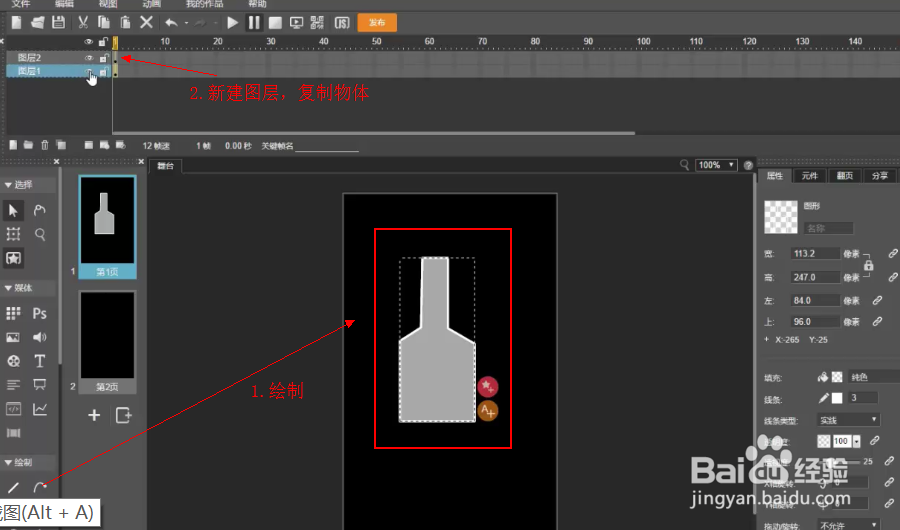
2、我们先用曲线工具绘制一个酒瓶形状,同时新建图层2,将酒瓶复制粘贴进图层2
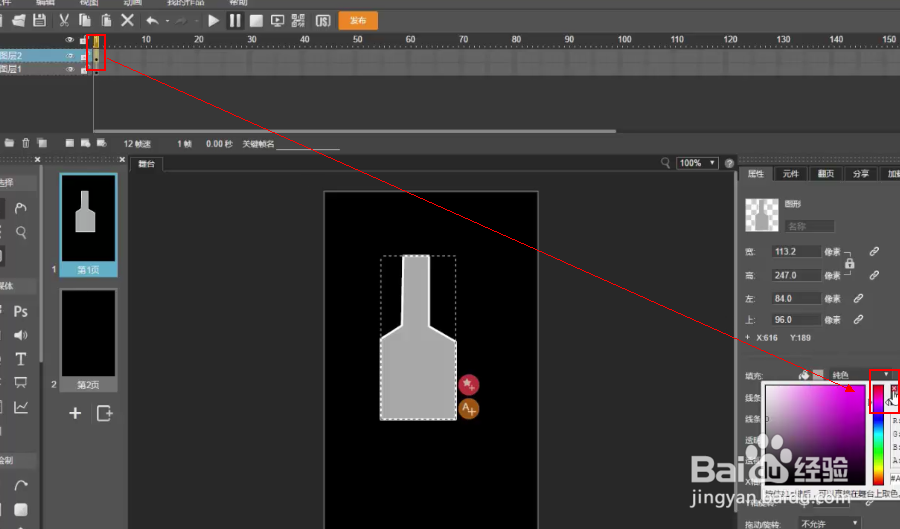
3、在图层2下面新建图层3,添加一个矩形,在其属性栏的填充颜色内选择“线性”,制作白色光亮效果
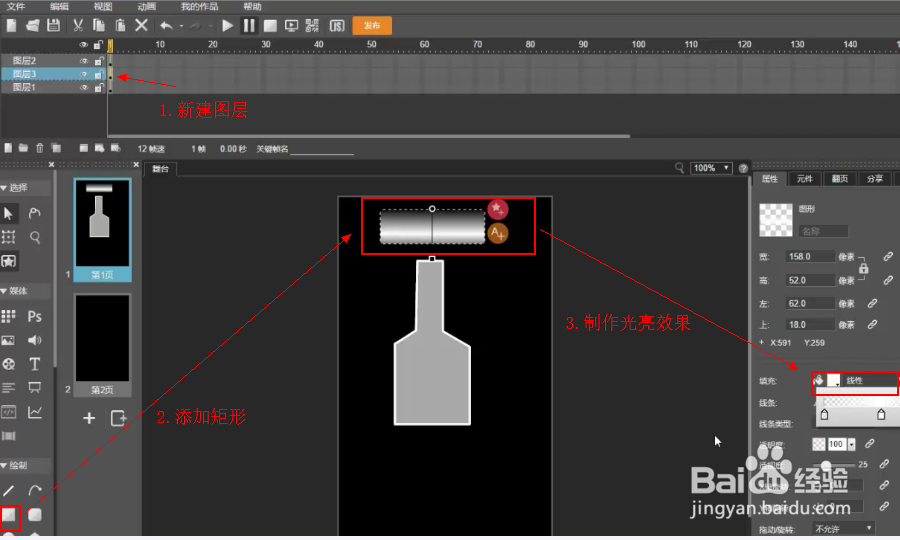
4、为所有图层添加帧,为图层3的光亮物体制作一个从上往下移动的动画效果
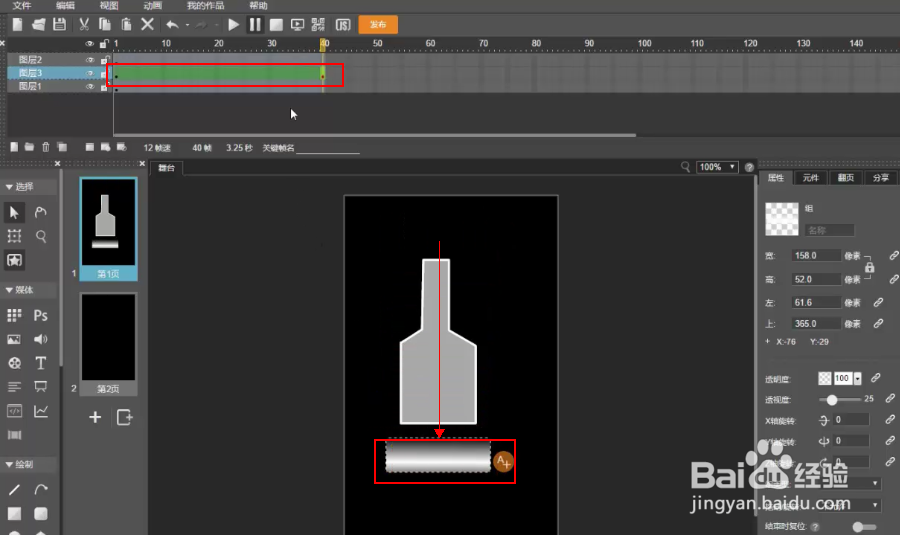
5、选中图层2,将其转换为“遮罩层”
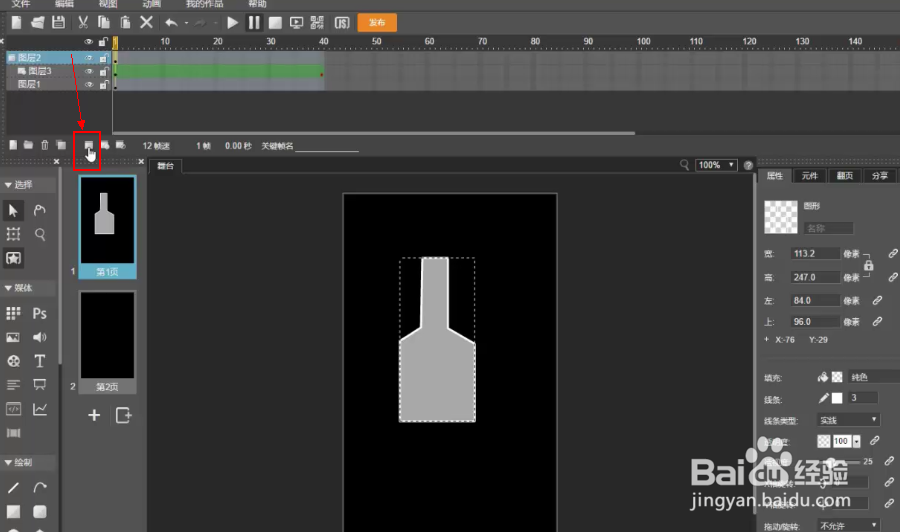
6、我们可先将图层1的物体移至最后一帧以防其阻挡走光效果。最后可点击预览效果。
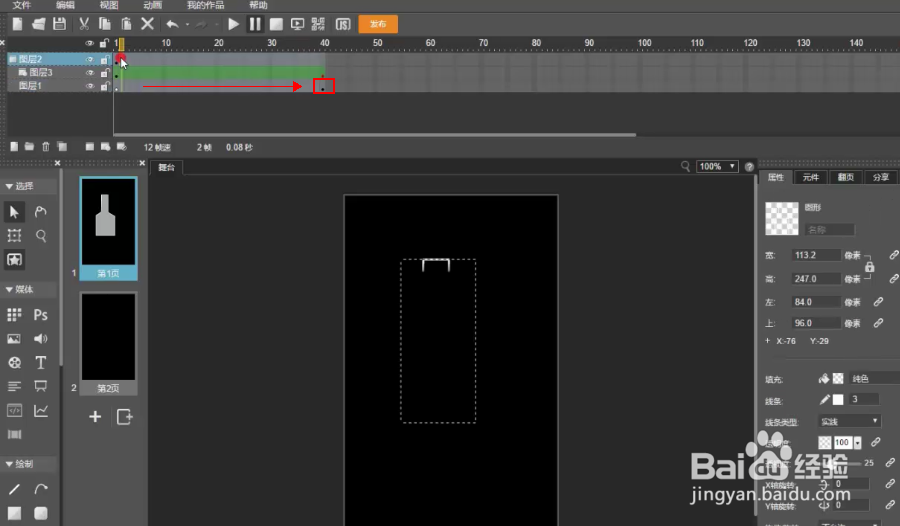
声明:本网站引用、摘录或转载内容仅供网站访问者交流或参考,不代表本站立场,如存在版权或非法内容,请联系站长删除,联系邮箱:site.kefu@qq.com。
阅读量:181
阅读量:81
阅读量:158
阅读量:195
阅读量:58